L’application Home est très utile si vous souhaitez automatiser les fonctions quotidiennes de votre maison. Avec les accessoires compatibles, vous pouvez créer des scènes de maison intelligente dans l’application Maison. Lorsque vous activez la scène via un appareil iOS ou une commande Hey Siri, ces accessoires s’adaptent aux préférences que vous avez sélectionnées. Ainsi, la prochaine fois que vous vous installerez pour regarder un film, vous pourrez activer une scène que vous avez créée pour tamiser les lumières et fermer les rideaux de la fenêtre en une seule commande plutôt qu’en plusieurs commandes distinctes pour chaque accessoire.
 Découvrez les fonctionnalités cachées de votre iPhoneObtenez chaque jour une astuce (accompagnée de captures d’écran et d’instructions claires) pour maîtriser votre iPhone en seulement une minute par jour.
Découvrez les fonctionnalités cachées de votre iPhoneObtenez chaque jour une astuce (accompagnée de captures d’écran et d’instructions claires) pour maîtriser votre iPhone en seulement une minute par jour.
Vous pouvez utiliser un iPhone ou un iPad pour activer une scène de maison intelligente à l’aide de l’application Maison. Les scènes peuvent être activées sur tous les appareils à l’aide des commandes vocales Hey Siri.
Vous ne pourrez pas créer de scène de maison intelligente tant que vous n’aurez pas ajouté certains accessoires à votre application Maison.Il est important que tous les accessoires de la maison intelligente soient chargés ou branchés et connectés au Wi-Fi.
- Ouvrez l’application Home.
- Appuyez sur le bouton plus en haut à droite.
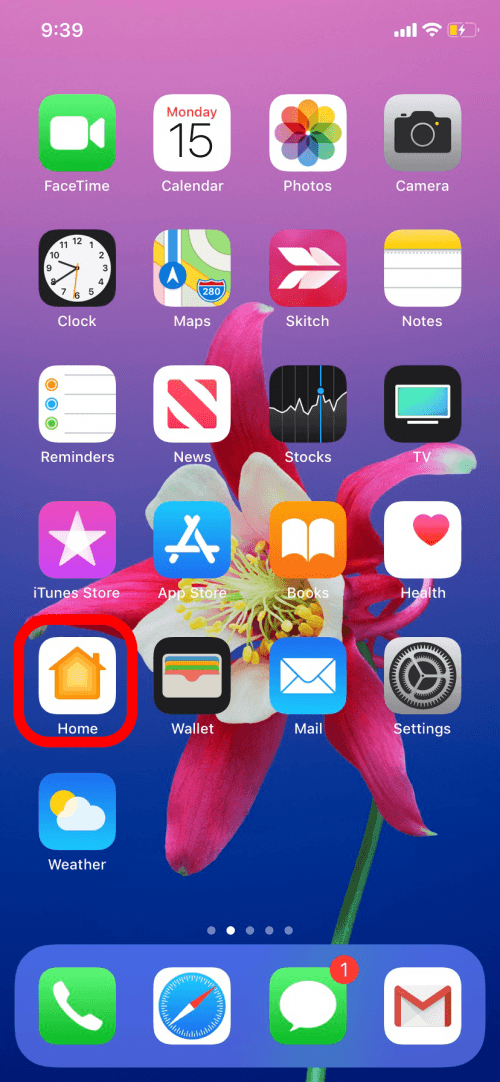
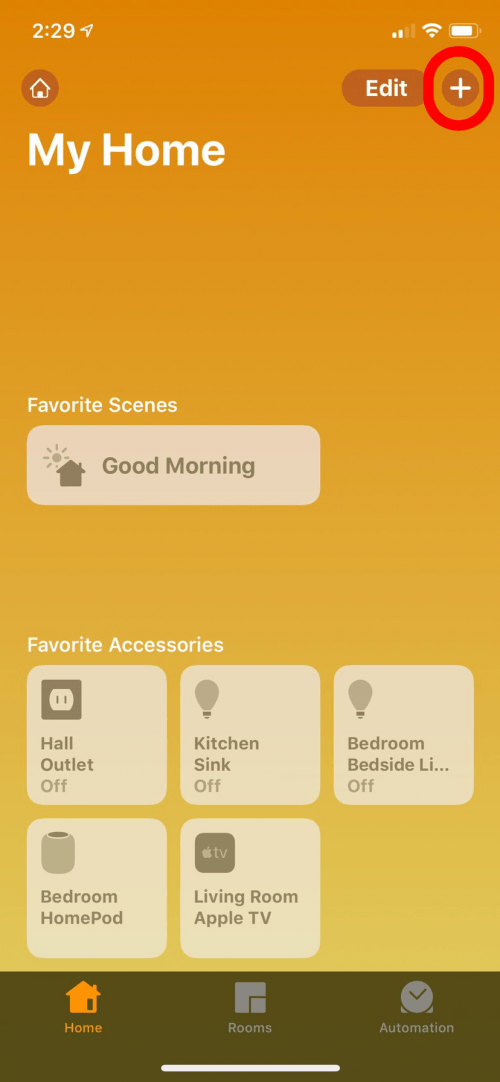
- Appuyez sur Ajouter une scène.
- Sur l’écran suivant, l’application Maison propose des scènes avec des accessoires déjà ajoutés.
- L’option Personnalisé est une ardoise vierge, sans accessoires préajoutés.
Si vous choisissez Personnalisé, vous pourrez donner un titre à la scène. Le titre fonctionnera également comme une commande Hey Siri. Par exemple, si vous créez une scène intitulée Bedtime, vous pouvez dire « Hey Siri, bedtime », et Siri lancera tous les accessoires pour modifier les paramètres que vous avez créés pour cette scène spécifique de la maison intelligente. Il est donc préférable d’intituler votre scène avec une phrase que vous ne prononcerez pas par accident !
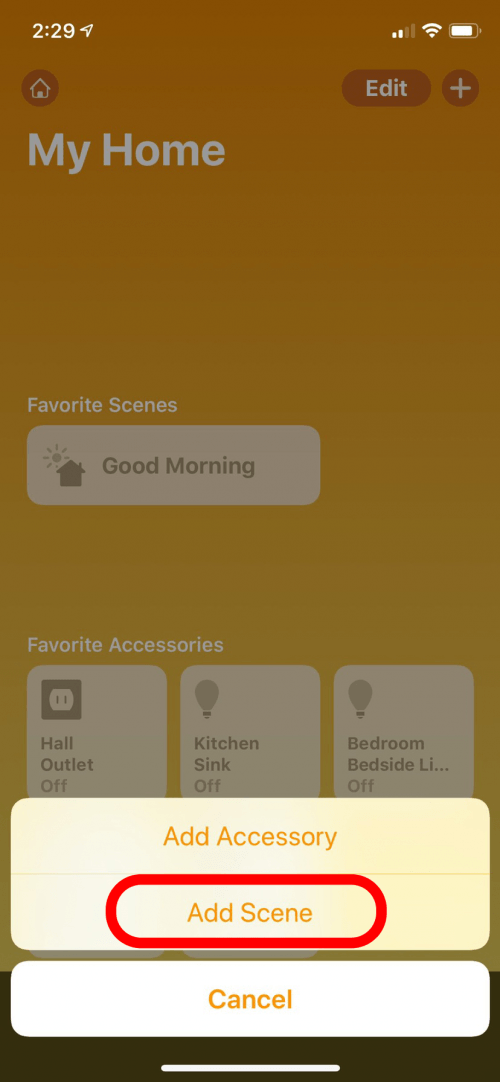
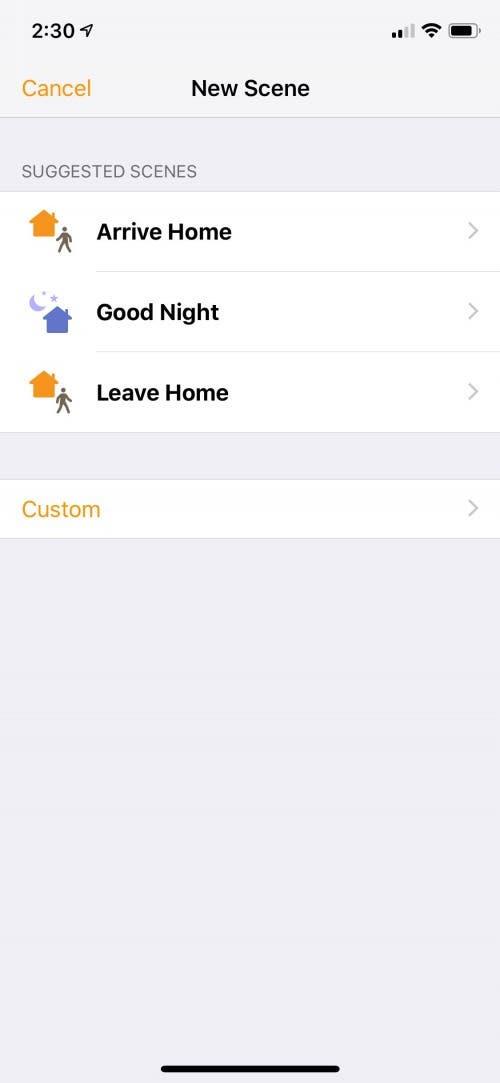
- Dans cet exemple, j’ai sélectionné la scène suggérée Bonne nuit. Je peux supprimer des accessoires déjà ajoutés, en ajouter d’autres et régler leurs paramètres.Apple propose une liste croissante d’accessoires de maison intelligente que vous pouvez ajouter à votre maison et créer des scènes.
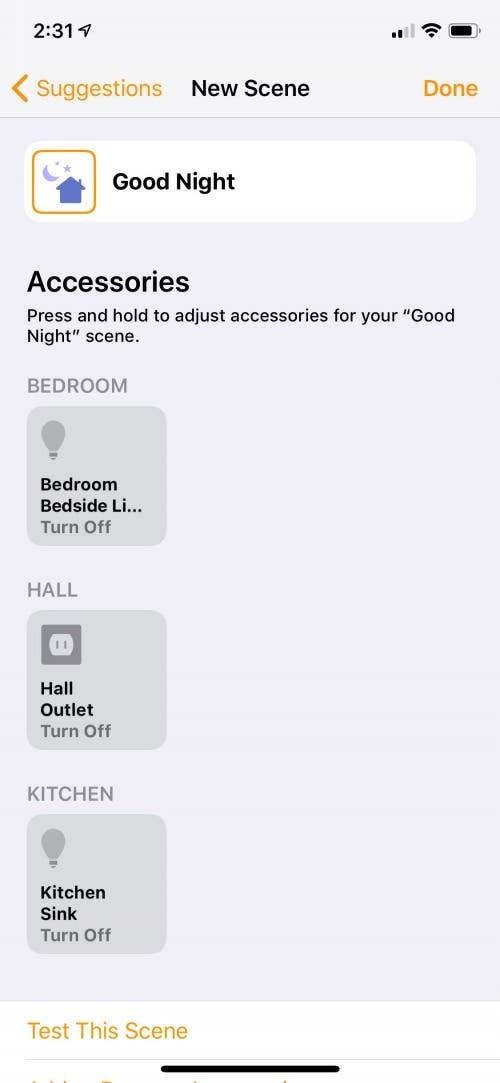
- Touchez Ajouter ou supprimer des accessoires.
- Vous pouvez ajouter des accessoires à la scène en les cochant ou les supprimer de la scène en les décochant.
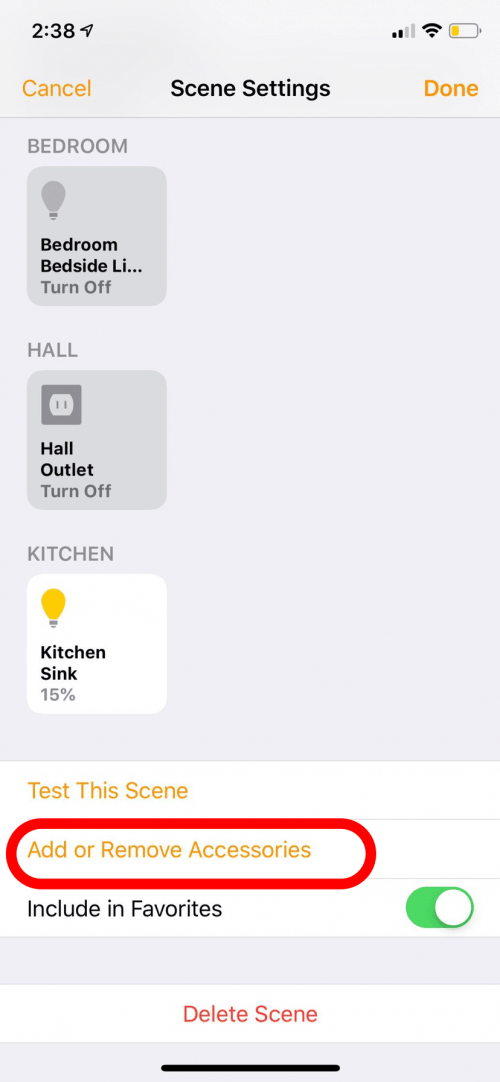
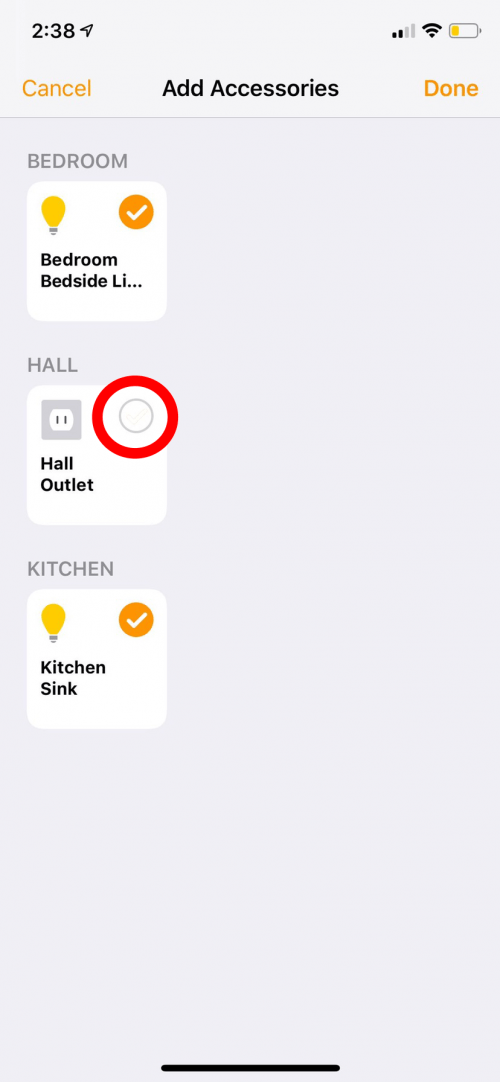
- De retour dans les Paramètres de la scène, appuyez sur chaque accessoire et maintenez-le enfoncé pour ajuster les paramètres de ce produit pour la scène.
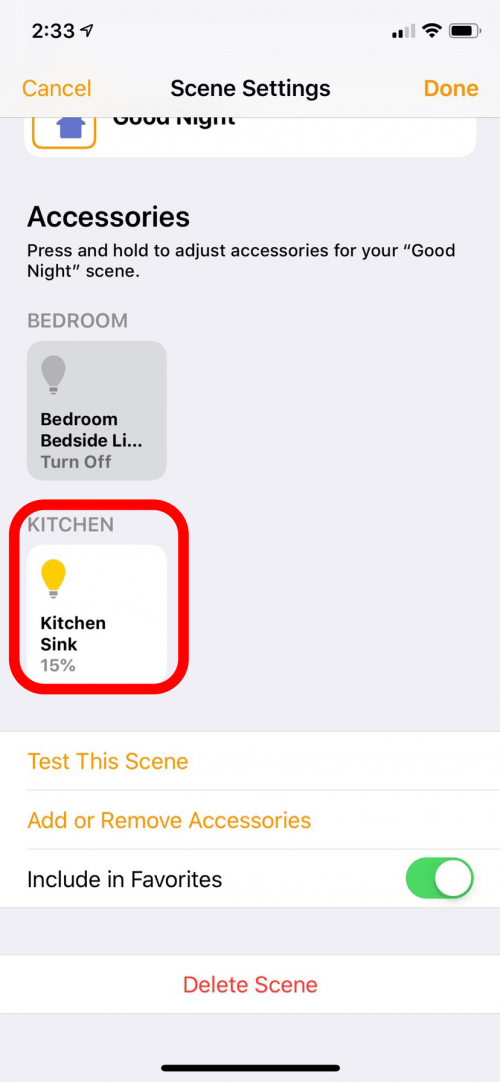
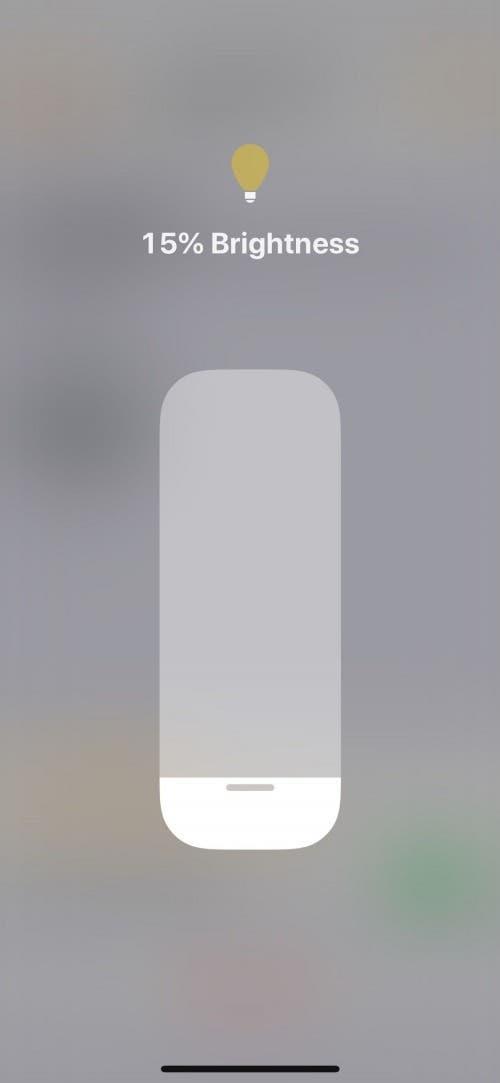
- Appuyez sur Tester cette scène pour effectuer un essai et vérifier que vous avez configuré tous vos accessoires comme vous le souhaitez.
- Appuyez ensuite sur Terminé pour enregistrer les accessoires et leurs paramètres dans la scène.
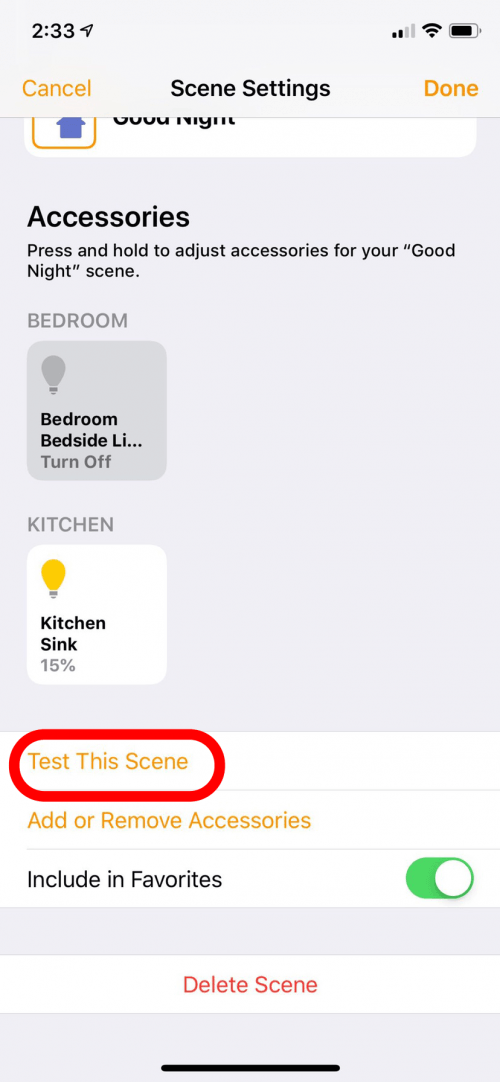
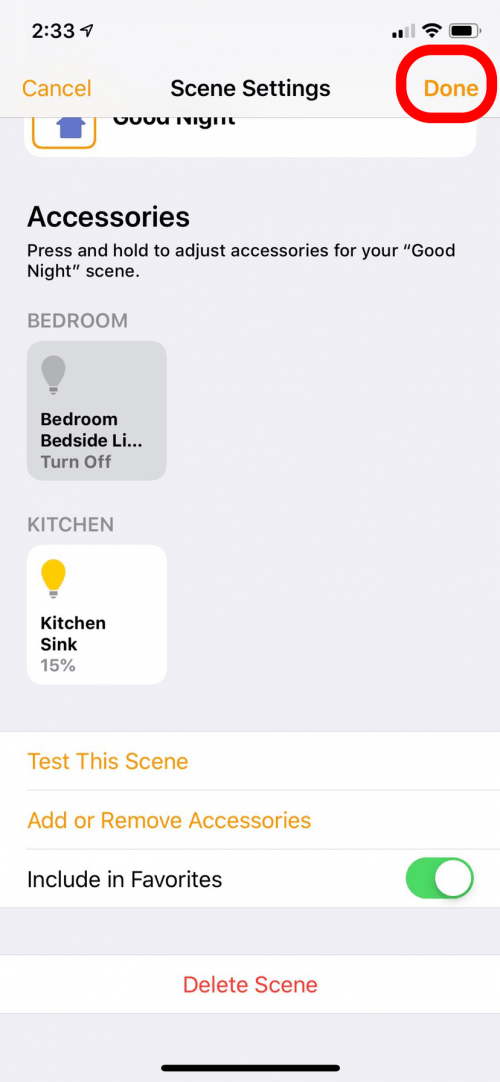
Vous pouvez désormais créer des scènes de maison intelligente sur votre appareil iOS ! Ensuite, apprenez ce qu’il faut faire si votre iPhone est bloqué sur Alertes critiques pour la maison.
